Vấn đề tin tặc hay hacker đang là những nỗi lo ngại và mối đe dọa không chỉ với người dân mà còn là các cơ quan chính phủ ở nhiều quốc gia trên thế giới. Nắm bắt được điều này, Microsoft đã nghiên cứu, phát triển và công bố hệ điều hành Windows 10 – phiên bản hệ điều hành mới nhất với những cải tiến tuyệt vời về tường lửa cũng như bộ bảo vệ. Vậy dùng Windows 10 có an toàn không và điều gì đã làm nên sự an toàn vượt trội của Win 10 so với những phiên bản trước đây? Hãy cùng tìm hiểu qua bài viết sau nhé!

Tính năng giúp tăng tính bảo mật cho người dùng máy
Tính năng Windows Hello
Nếu như máy tính của bạn lưu trữ nhiều thông tin quan trọng và bạn không yên tâm với cách nhập mật khẩu tài khoản thông thường thì Windows Hello chính là giải pháp bảo mật vô cùng tuyệt vời dành cho bạn. Đây là một hệ thống nhận diện người dùng vô cùng ưu việt mà trong đó, Windows 10 ứng dụng một loạt những công nghệ sinh trắc học hiện đại như quét khuôn mặt, vân tay hay mống mắt. Như vậy, chỉ cần một thao tác vô cùng đơn giản và nhanh gọn là bạn đã có thể đăng nhập vào máy tính của mình rồi.
Tất nhiên, để cài đặt tính năng này thì đòi hỏi chiếc máy tính mà bạn đang sử dụng cũng phải được trang bị một số bộ phận và trang thiết bị đặc biệt như camera đèn led hồng ngoại, cảm biến vân tay, phần cứng được nâng cấp…
Xem thêm: Mẹo loại bỏ nền biểu tượng màu đen của thư mục trên Windows 10

Windows Hello giúp tạo ra những lớp bảo mật an toàn nhất để bạn yên tâm sử dụng máy tính
Những tính năng giúp tăng cường bảo vệ máy tính khỏi mã độc, virus…
Ứng dụng Windows Defender
Đối với những máy tính đang sử dụng hệ điều hành Windows 10 thì người dùng hầu như không phải cài đặt thêm bất cứ một phần mềm diệt virus nào khác. Bởi khi cài Win 10 thì máy tính đã được tích hợp sẵn một ứng dụng quét và diệt virus, ngăn chặn các mã độc vô cùng hiệu quả, đó chính là Windows Defender. Ứng dụng này luôn được update một cách thường xuyên nhất để đảm bảo có thể nhận diện nhanh chóng mọi loại virus hay mã độc mới nhất.
Sở dĩ có được điều này là nhờ vào việc Windows Defender luôn ở trong trạng thái quét an ninh đối với hơn một tỷ máy tính trên toàn thế giới. Như vậy, với bất cứ một loại virus mới nào mà các hacker tung ra, Microsoft sẽ ngay lập tức nghiên cứu và đưa ra một giải pháp xử lý bằng cách nâng cấp Windows Defender.
Xem thêm: Thêm bộ gõ tiếng Việt trên Windows 10 (Win7, Win8)
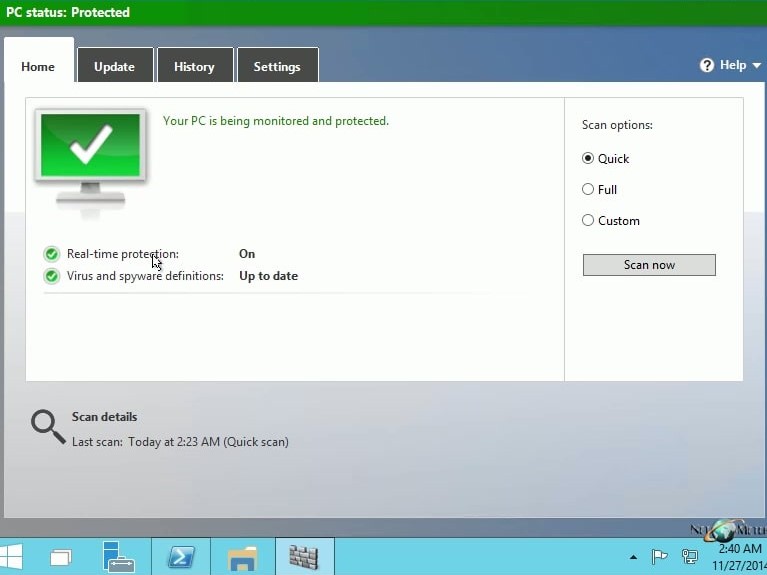
Windows Defender chính là một bức tường vô cùng vững chãi ngăn chặn sự xâm nhập của virus và mã độc vào máy tính của bạn
Kho ứng dụng Windows Store
Windows Store là một cải tiến vô cùng hữu ích đã được Microsoft đưa ra từ phiên bản Windows 8. Ngoài sự tiện dụng thì Windows Store còn giúp người dùng tránh tuyệt đối khỏi việc phải cài đặt những phần mềm hoặc ứng dụng trôi nổi, độc hại. Những phần mềm và ứng dụng miễn phí được đăng tải tràn lan trên mạng Internet rất có thể sẽ kèm theo những mã độc hoặc virus, làm giảm hiệu năng làm việc hoặc thậm chí là khiến cho máy tính của bạn mất sạch dữ liệu.
Bởi tất cả các ứng dụng đã được đề xuất trên kho ứng dụng Windows Store này đều phải trải qua sự kiểm duyệt rất chặt chẽ của Microsoft nên người dùng có thể hoàn toàn yên tâm cài đặt. Đặc biệt hơn, Microsoft cũng giới hạn quyền truy cập của tất cả các ứng dụng trên Windows Store đối với máy tính của bạn, bằng cách xuất bản chúng dưới dạng sand-box.
Xem thêm: Nên chọn Windows 7 hay Windows 10?
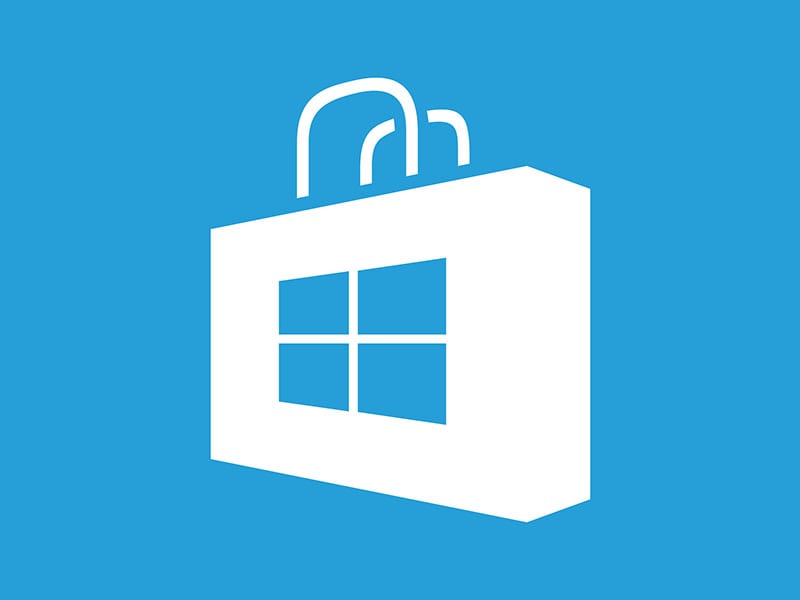
Cửa hàng Windows Store cung cấp cho bạn hàng loạt những ứng dụng vô cùng đa dạng và an toàn tuyệt đối
Tính năng Smart Screen
Smart Screen là một trong những cải tiến vô cùng ưu việt của Microsoft được thiết kế để nhắm vào những đường link giả mạo. Cụ thể, đối với tất cả các đường dẫn không uy tín và không đủ độ bảo mật cho người dùng thì hệ thống sẽ tự động khóa những đường link này lại để bảo vệ sự an toàn của máy tính. Tính năng này sẽ giúp người dùng tránh được sự xâm nhập của các mã độc đánh cắp thông tin hoặc lan truyền virus gây ra bởi những đường link độc hại.
Xem thêm: Làm thế nào để thay đổi Product Key trên Windows 10 PC
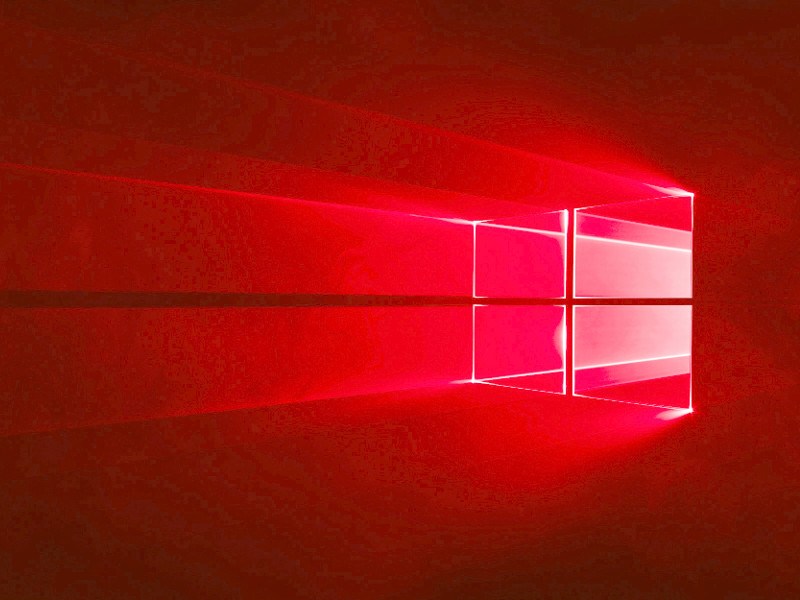
Bộ lọc Smartscreen giúp ngăn chặn quyền truy cập đối với những đường link không đảm bảo an toàn
Tính năng giúp người dùng truy tìm thiết bị
Tính năng Find My Device
Như các bạn đã biết, trước khi công bố phiên bản Windows 10, Microsoft cũng đã từng nghiên cứu, phát triển và cho ra đời những dòng điện thoại ứng dụng hệ điều hành Windows. Chính vì vậy, tính năng Find My Device, vốn là một tính năng đặc trưng cho các dòng điện thoại Windows Phone, đã được bổ sung cho Win 10.
Như vậy, ngay cả khi để quên máy tính ở một địa điểm nào đó thì bạn vẫn hoàn toàn có khả năng tìm lại được chiếc laptop của mình một cách dễ dàng. Chỉ cần truy cập website account.microsoft.com/devices là bạn đã có thể biết chính xác máy tính của mình đang nằm ở đâu.
Xem thêm: Làm thế nào để cài đặt ứng dụng mặc định mới trong Windows 10?
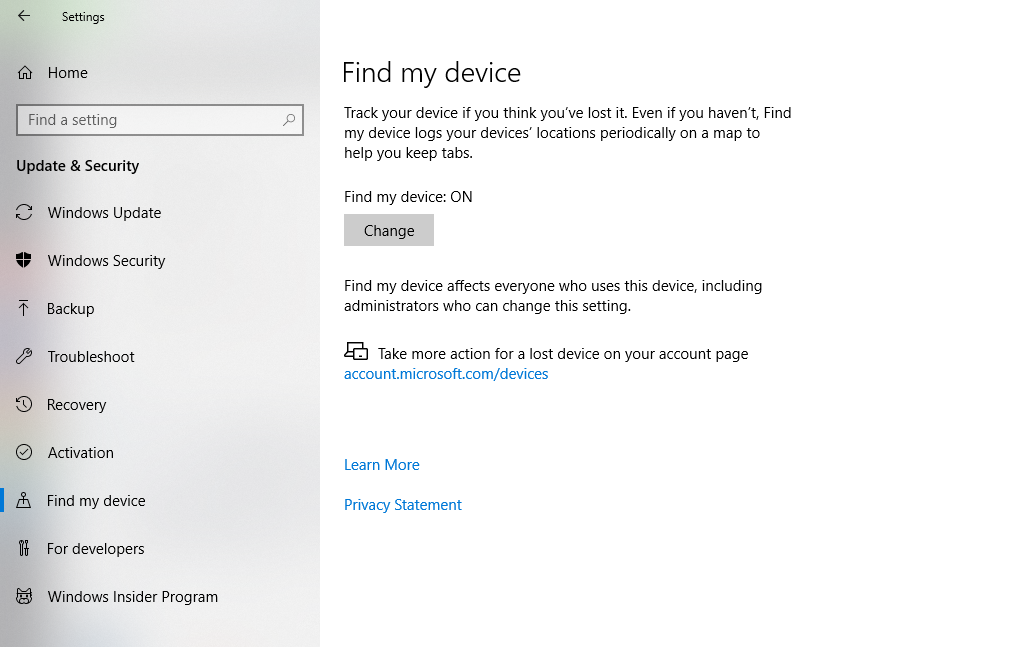
Find My Device là một thay đổi vô cùng ấn tượng mà Microsoft dành cho Windows 10, giúp cho việc tìm kiếm thiết bị trở nên dễ dàng hơn
Để tính năng này được kích hoạt, bạn hãy làm theo các bước sau đây:
Bước 1: Gõ Settings trong thanh tìm kiếm và chọn mục Update & Security
Bước 2: Chọn mục Privacy và nhấn vào Location để bật định vị cho thiết bị.
Bước 3: Tại đây, hãy truy cập vào mục Find My Device và chọn mục change để thay đổi một số tùy chỉnh nhằm kích hoạt tính năng này.
Trên đây là một số tính năng vô cùng ưu việt mà hệ điều hành Windows 10 đang sở hữu. Từ đó, có thể khẳng định rằng tính đến thời điểm hiện tại, phiên bản Windows 10 vẫn rất xứng đáng để giữ vị trí quán quân dành cho hệ điều hành đảm bảo sự an toàn và bảo mật tuyệt vời nhất. Mong rằng qua bài viết này, bạn đã có thêm nhiều thông tin hữu ích và dễ dàng quyết định xem nên cài đặt hệ điều hành nào cho máy tính của mình.
 Download Unikey
Xem thêm: Download tải WinRAR 5.31 mới nhất 2016 Full Crack Windows XP/7/8/10, Download tải WinZIP 20 phần mềm tốt nhất cho nén file 2016, Dạy Học mat xa, dạy massage body, Mi Katun
Download Unikey
Xem thêm: Download tải WinRAR 5.31 mới nhất 2016 Full Crack Windows XP/7/8/10, Download tải WinZIP 20 phần mềm tốt nhất cho nén file 2016, Dạy Học mat xa, dạy massage body, Mi Katun
